Maison >Problème commun >Où vérifier le nettoyage du disque Win11
Où vérifier le nettoyage du disque Win11
- WBOYWBOYWBOYWBOYWBOYWBOYWBOYWBOYWBOYWBOYWBOYWBOYWBavant
- 2023-06-29 21:25:257918parcourir
Où puis-je vérifier le nettoyage du disque Win11 ? Comme le système est utilisé pendant une longue période, il y aura souvent plus de dix gigaoctets ou plus de fichiers inutiles dans le lecteur C ou sur d'autres disques de l'ordinateur. À l'heure actuelle, l'utilisation de la fonction de nettoyage de disque fournie avec Win11 peut nous aider à nettoyer rapidement ces fichiers inutiles. Cependant, de nombreux utilisateurs ne savent pas où se trouve la fonction de nettoyage de disque de Win11 et comment la faire fonctionner. Aujourd'hui, l'éditeur vous présentera les étapes à suivre pour vérifier la fonction de nettoyage des fichiers indésirables fournie avec Win11, et laissez-moi vous l'expliquer.

Win11 est livré avec une fonction de nettoyage des fichiers indésirables. Vérifiez les étapes
1 Tout d'abord, appuyez sur la touche [Win] du clavier ou cliquez sur le [Menu Démarrer] dans la barre des tâches, puis sélectionnez [Paramètres] sous. applications épinglées ;
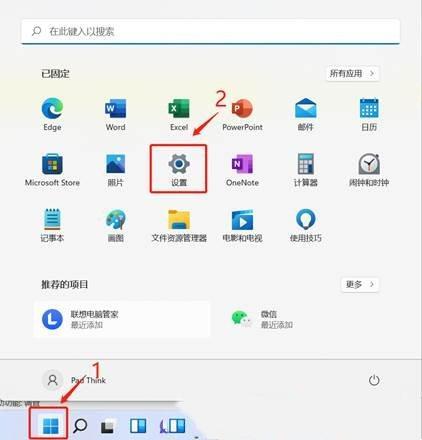
2. Le chemin actuel est : Système > Stockage. Vous pouvez voir l'occupation de chaque partie de l'espace, vous pouvez détecter le stockage (libérer automatiquement l'espace, supprimer les fichiers temporaires et gérer). contenu cloud disponible localement). )【Ouvrir】;
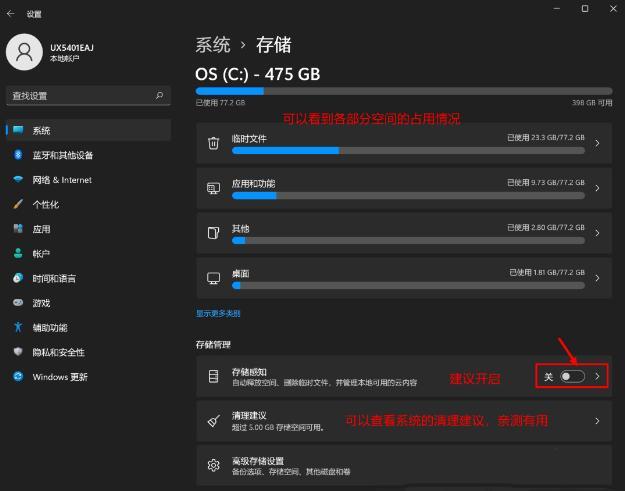
3. Le chemin actuel est : Système>Stockage>Suggestions de nettoyage, cochez [Fichiers temporaires qui doivent être supprimés];
Remarque : Si vous devez lancer en arrière, ne vérifiez pas les fichiers d'installation Windows précédents.
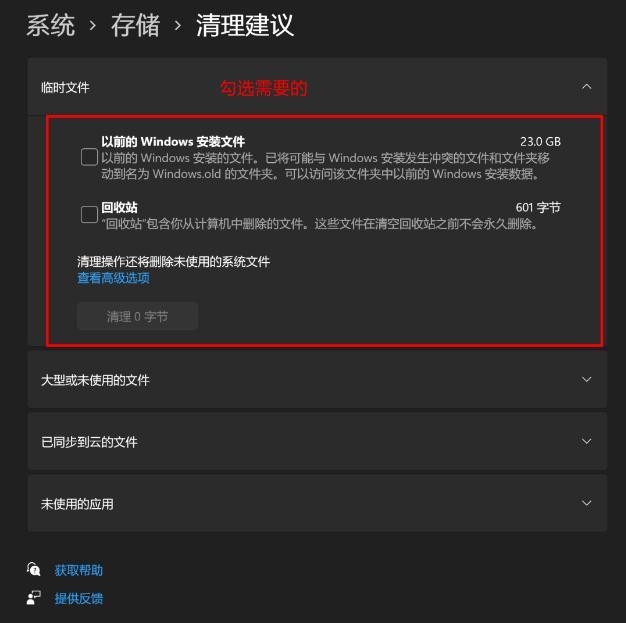
4. Le chemin actuel est : Système>Stockage>Suggestions de nettoyage>Fichiers temporaires. Après avoir consulté les options avancées, vous verrez une introduction plus claire au fichier. Vous pouvez le supprimer en fonction de vos besoins ; 5. Le chemin actuel est : Système > Stockage > Storage Sense. Il est recommandé de l'activer. Après l'avoir activé, le système nettoiera automatiquement les fichiers temporaires pour libérer de l'espace de temps en temps (la personnalisation est prise en charge). .
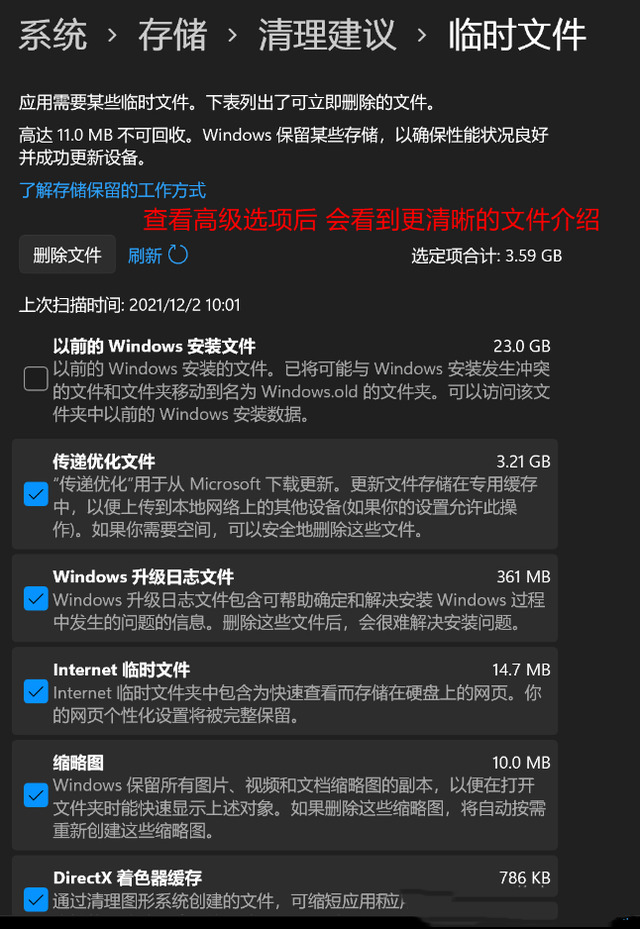
Méthode 2,
1. Tout d'abord, [double-cliquez] sur le bureau pour ouvrir cet ordinateur 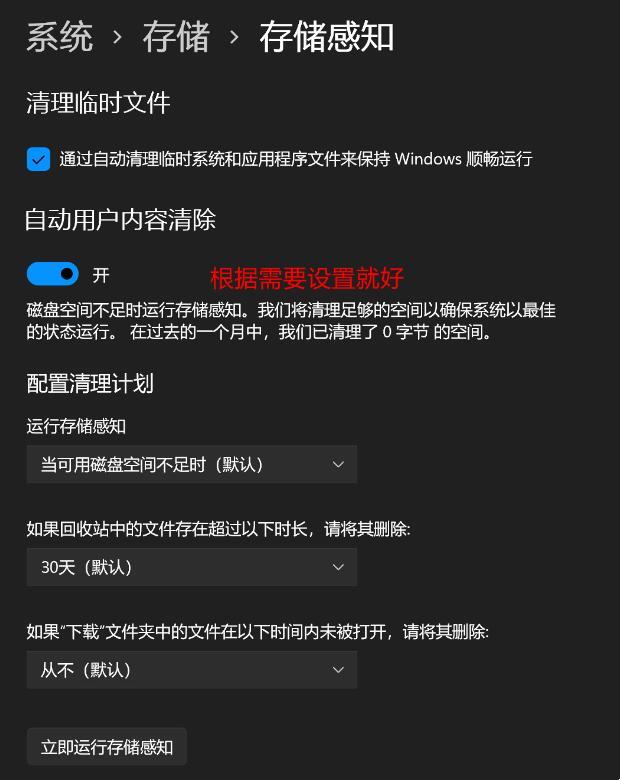
2. Après avoir sélectionné le lecteur C ou les autres disques à nettoyer, cliquez sur [ faites un clic droit], et dans le menu qui ouvre l'élément, sélectionnez [Propriétés] ; ];

4. Ensuite, une fenêtre contextuelle apparaîtra Dans la fenêtre de nettoyage du disque de (C:), [vérifiez] simplement les fichiers que vous souhaitez supprimer (si vous avez besoin de nettoyer davantage, vous pouvez cliquer sur Nettoyer). Fichiers système);
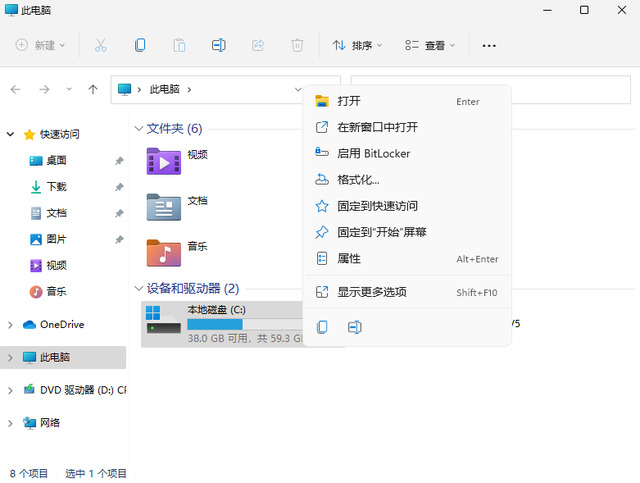
5. Conseils de nettoyage de disque, vous devez vraiment supprimer ces fichiers définitivement. S'il n'y a pas de problème, cliquez simplement sur [Supprimer le fichier] ; Où vérifier les étapes de vérification de la fonction de nettoyage des fichiers indésirables intégrée à Win11 Disk Cleanup-Win11], des didacticiels plus passionnants sont ici !
Ce qui précède est le contenu détaillé de. pour plus d'informations, suivez d'autres articles connexes sur le site Web de PHP en chinois!

